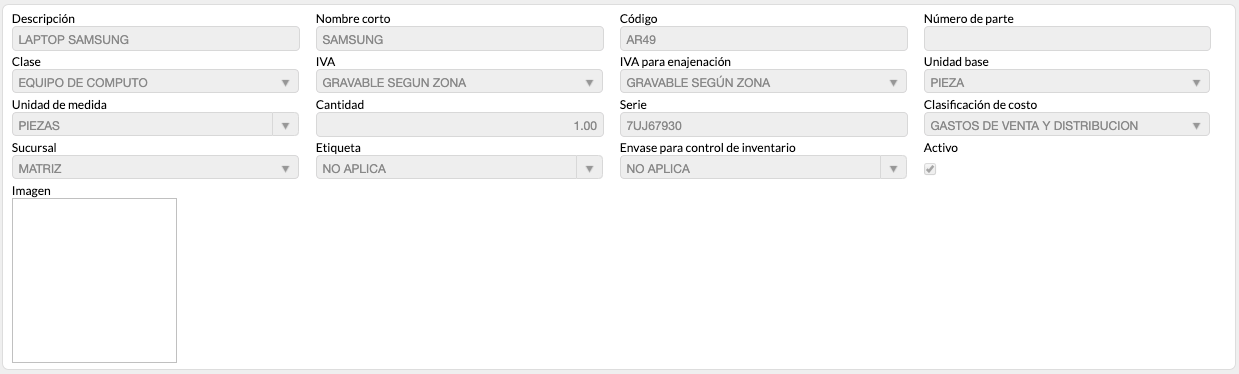Registrar una compra de activo fijo
Si adquieres un activo fijo, es necesario que lleves un control contable y fiscal que permita conocer el costo de adquisición, los cargos por depreciación, el valor neto del bien adquirido, las deducciones fiscales, además de llevar un registro de las características físicas del bien.
En esta guía se describe cómo registrar y configurar los activos fijos adquiridos por la empresa.
Registrar un activo fijo
1. Selecciona Configuración > Todas las opciones > Activo fijo > Activo fijo de la barra de menú.
2. Selecciona Nuevo de la barra de opciones para realizar un nuevo registro.
3. Registra la información del encabezado que describe los datos generales del activo fijo.
4. Guarda la el registro de los datos generales del activo fijo dando clic en el botón Guardar.
5. Una vez que hayas guardado el registro, realiza el registro de la factura de compra del activo fijo en la transacción de factura de compras y gastos.
6. El siguientes paso es registrar los datos de la depreciación y de la deducción fiscal, modifica el registro para ingresar los datos.

7. Selecciona Guardar de la barra de opciones para guardar los cambios.
 Notas
Notas
Fracciones de terreno o edificios subdivididos
Para registrar el costo y fecha de adquisición de terrenos o edificios que se hayan subdividido realiza lo siguiente:
- Selecciona Acciones > Registro de costo y fecha de adquisición de la barra de opciones.

- Registra el Costo de adquisición y la Fecha de adquisición.
- Da clic en el botón Aceptar para guardar el registro.
Saldos iniciales de activos fijos
-
 Los saldos iniciales de activos fijos se deberán registrar en la transacción:
Los saldos iniciales de activos fijos se deberán registrar en la transacción: Configuración > Todas las opciones > Saldos iniciales > Propiedades, planta y equipo
Related Articles
Descripción de campos para registrar un activo fijo
Encabezado En esta sección se registran los datos generales del activo fijo. Campo Descripción Descripción Descripción del activo fijo. Nombre corto Descripción breve del activo fijo. Código Código del activo fijo. Activo Se indica o no para ...Descripción de campos para registrar una factura de compras y gastos
Encabezado En esta sección se registran los datos generales de la factura. También podrás generar una factura con los datos previamente registrados en una requisición, cotización u órden de compra. Campo Descripción Sucursal Indica la sucursal en ...Cómo registrar una factura de compras y gastos en Crol ERP
Bienvenido a la guía de ayuda de Crol ERP, diseñada para apoyarte en el registro y control de facturas de compras y gastos de forma ágil, precisa y conforme a los procesos operativos y contables de tu organización. Con Crol ERP, cuentas con una ...Registrar un arrendamiento financiero
Esta transacción te permite registrar una operación por arrendamiento. Para completar todo el proceso de registro, utilizarás dos transacciones: Arrendamiento financiero y Arrendamiento financiero del periodo. Ambas transacciones se explican a ...Registrar una orden de compra
Mediante esta transacción puedes registrar una orden de compra, la cual puede ser enviada al proveedor en forma impresa o por correo electrónico directamente desde la transacción. La orden de compra es un documento que emite la empresa para pedir ...